상세 컨텐츠
본문
1. 보고서 게시하기
파워BI 데스크탑에서 완성된 보고서는 게시 버튼을 눌러 웹에 게시할 수 있습니다.
웹에 게시한다는 건, 보고서를 클라우드 상에서 접근할 수 있도록 업로드한다고 생각하시면 되겠습니다.

위의 파워BI 데스크탑 화면에서 게시 버튼을 누르면 작업영역 선택화면이 나타납니다.

보고서을 게시할 작업영역을 선택합니다.
원하는 영역이 없다면, 파워BI웹에서 작업영역을 만들 수 있습니다.
작업영역을 게시하면 다음 이미지처럼 해당 작업영역에 보고서와 보고서의 데이터 모델을 확인할 수 있습니다.

여기서 의미체계모델은 원본 데이터 집합이라고 생각하면 되고, 보고서는 그 데이터 집합에서 가져온거라고 할 수 있습니다.
2. 보고서 새로고침 설정하기
좀 더 우측의 빨간 네모 박스를 보면 가장 최근 새로고침한 시간과 그 다음 새로고침 예정 시간이 찍혀 있습니다.
만약 최초 게시라면 다음 새로고침 일정이 공란으로 되어 있습니다.
그 옆의 보증이라고 된 표시는 데이터 게시자가 설정에서 직접 체크하는 마크인데, 이 데이터는 게시자가 충분한 검토를 하였고 그 내용을 보증합니다라는 표시입니다.

의미체계모델 이름 위에 커서를 가져다 대면 위 아이콘들이 나타납니다.
가운데 마크를 클릭하면 새로고침 설정 화면으로 이동합니다.
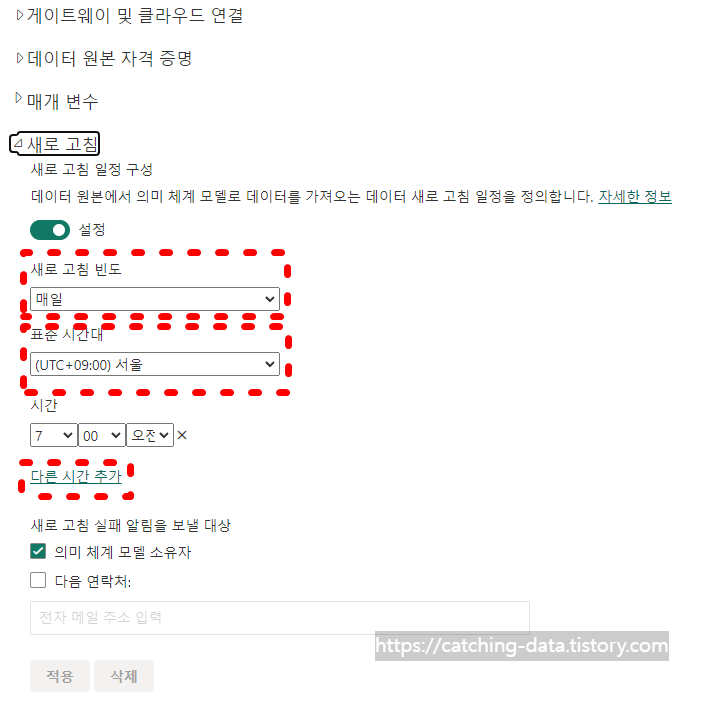

위 화면에서 새로고침 빈도는 매일 또는 매주 로 설정할 수 있습니다.
시간대는 서울로 맞추고, 시간을 설정하면 됩니다.
새로고침은 30분 단위로만 설정할 수 있습니다.

다른 시간 추가 버튼을 클릭하면 위 화면과 같이 시간을 설정할 수 있습니다.

게이트웨이설정은 게시 후 한번만 설정해주면 됩니다.
위와 같이 데이터플로우를 잡아주시면 됩니다.
3. 데이터플로우 새로고침 설정하기
저는 데이터플로우는 매일 6:30,
보고서는 매일 7:00로 새로고침되도록 설정해두었습니다.
데이터 원본의 새로고침 시간과
보고서의 새로고침 사이에 30분 간격을 두고 설정하였습니다.

여기서 이 보고서의 원본인 데이터플로우의 업데이트 시간도 같이 설정해줍니다.
데이터플로우가 저장된 작업영역에서 새로고침 시간을 설정해줍니다.
데이처플로우의 새로고침 시간은 보고서의 새로고침 시간보다 조금 더 빠른 시간대로 잡아주시면 되며,
여기서 주의할 것은 데이터플로우의 새로고침에 걸리는 시간을 고려하여 보고서 새로고침 시간대와 적절한 텀을 두셔야 한다는 점입니다.

데이터 플로우는 별도의 자격증명을 하지 않아도 됩니다.

새로고침도 위와 같이 설정해줍니다.
이제 이 BI는 자동으로 매일 오전 6시에 데이터를 수집하고,
6:30에 데이터를 새로고침하며,
7:00에 BI보고서를 새로고침합니다.
이렇게 인스타그램에서 각 계정의 팔로워 수를 수집하여 자동으로 보고서를 업데이트 하는 방법을 알아보았습니다.
✨ 여기까지 인스타그램 팔로워 데이터를 수집하고 보고서를 만드는 작업을 마무리했습니다.
2024.07.22 - [이커머스 데이터 분석] - 인스타그램 팔로워 분석 0. INTRO
2024.07.23 - [RPA-Power Automate] - 인스타그램 팔로워 분석 1. RPA를 통한 데이터 수집 자동화
2024.07.23 - [RPA-Power Automate] - 인스타그램 팔로워 분석 2. 작업스케쥴러를 사용하여 RPA 실행 자동화
2024.07.25 - [파워BI] - 인스타그램 팔로워 분석 3. 크롤링 데이터를 파워BI 데이터플로우 업로드 및 파워쿼리 작업
이 다음에는 동일한 방식으로 사방넷의 고객 정보 데이터를 수집해보고, 수집한 데이터로 VIP 등급을 구분해보도록 하겠습니다.





